毫无疑问,听有声读物,尤其是那些来自 听得见, 是收集数据的更好方式,而不是不知疲倦地阅读实体书籍。 这并不是说它在各个方面都完全更好,但它更方便。
因此,人们很自然地寻找访问和 分享有声读物 对您和其他人来说都是如此。而对于您来说,应该是后者。但考虑到 Audible 拥有相当安全的平台,这真的可能吗?幸运的是,最近创建了一个新功能来帮助您,但这并不是我们要讨论的全部内容。
这篇文章将教你如何 分享有声读物 除了能够完成此任务的第三方程序之外,我们还提到了最近的功能。 让我们从第三方工具开始。
文章内容 第 1 部分。如何使用 DRM 删除工具共享有声书籍第 2 部分。如何与 Amazon Household 共享有声读物?第 3 部分。 Audible 图书分享:通过 Audible 应用程序/网站发送图书部分4。 概要
TuneSolo 苹果音乐转换器 是一种第三方程序,能够从 iTunes 收集数据并将该数据转换为可下载和可转换的文件。 因为我们今天的目标是 分享有声读物,这将极大地帮助我们。

您还可以 分享有声读物 通过删除使用此软件 DRM 有声书的保护,这是它们不能正常共享的主要原因。 但在此之前,让我们先谈谈对我们的目标至关重要的其他关键功能:
既然你知道这个软件有多强大,让我们继续你如何实际 分享有声读物 使用此工具:
可选 苹果音乐转换器 在你的电脑。 确保计算机中安装了 iTunes,因为它将是有声读物的来源。 在主页面上,将有一个音频文件列表,包括有声读物。 只需通过单击相应的框来选择要转换的有声读物。

现在在音频文件列表下,您将看到输出设置。 在本节中,您只需根据自己的喜好更改设置。 为了 输出 格式 和 编解码器,您可以将其更改为您喜欢的格式。 您还可以更改其他设置,例如 输出质量 与其他人。

设置完成后,请点击 转化率 下面的按钮。 这可能需要一段时间,但最终,您将在“完成”选项卡下看到结果。 在那里,您可以检查您是否选择了正确的文件以及它们是否成功。 现在您所要做的就是将下载的文件复制并粘贴到您朋友的存储驱动器中,从而有效地共享它。
提示: 打开Apple Music Converter之前,请确保关闭Apple Music / iTunes。 在歌曲转换过程中,请不要在Apple Music / iTunes上进行任何操作。

虽然我们提到了一些关于无法 分享有声读物 通常,实际上亚马逊最近开发了一项功能,即 亚马逊家庭.
亚马逊家庭:基础知识
您可能已经知道,当您拥有亚马逊账户并且您是付费订阅者时,您不能将您的特权转让给他人,更不用说共享账户了。 然而,这种情况即将改变。
亚马逊家庭功能基本上允许您将成为亚马逊订阅者的好处分享给其他家庭成员,亚马逊因此得名“家庭”。 并且因为它可以分享所有的好处,它也可以 分享有声读物 这在技术上也是一个好处。
亚马逊家庭:会员
这些“家庭成员”可能包括您的配偶、伴侣、朋友(严格来说不属于您的家庭),当然还有实际的家庭成员。 然而,这一切都有一个系统。 以下是可以包括在内的符合条件的家庭成员:
与亚马逊家庭共享有声读物
因为只有那些被标记为成年人的人才能 分享有声读物,您需要成为亚马逊家庭的成年人。 但是,只要您按照以下步骤操作,即使是青少年和儿童也可以查看共享的 Audible 图书:
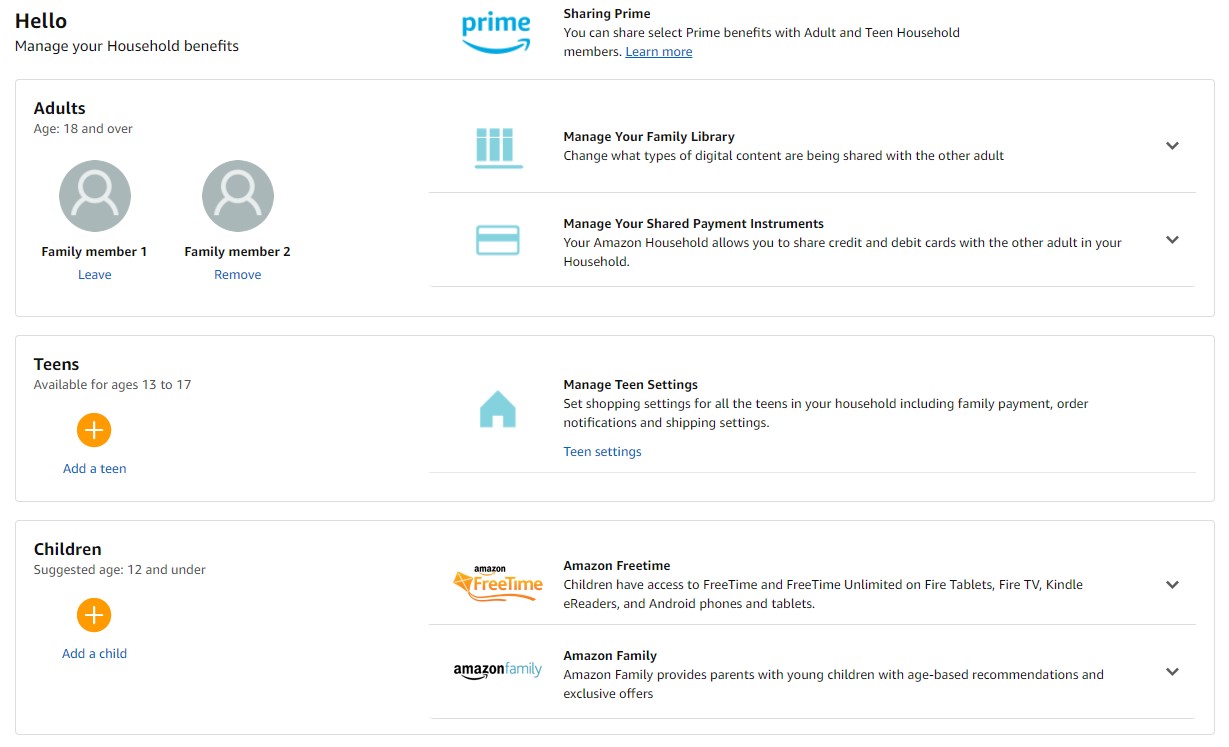
将某人添加到亚马逊家庭后,他们将能够阅读该帐户中提供的有声读物,从而有效地实现您的目标 分享有声读物.
尽管 亚马逊家庭 是我们最近谈论的功能之一,Audible 提出了另一个功能,那就是 发送这个 预订 功能,它也会帮助你 分享有声读物.
这款 发送这本书 功能基本上是一种直接共享功能,允许用户通过不同的选项发送图书。 不幸的是,这仅适用于美国境内的 Audible 客户,否则,您唯一真正的选择是前两个选项。
如果您是美国公民并且您想 分享有声读物,您可以通过两种方式执行此操作,即通过移动应用程序或通过浏览器执行此操作。 简而言之,它适用于移动设备和台式机。
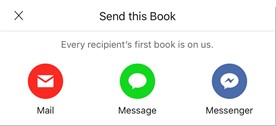
如果您的移动设备上安装了 Audible 应用程序,则可以通过三种方式使用“发送这本书”功能,包括从 Audible 图书馆、从播放器屏幕或在您刚购买有声读物时进行发送。 让我们从第一种方法开始:
自学资料库
当您在 Audible 应用程序库时,请按照以下步骤操作:
播放器屏幕
当有声读物当前在播放器屏幕上播放时,请执行以下步骤:
购买后
购买有声读物后,请按照以下步骤操作:
如果您有一台台式计算机并且不想下载应用程序,只需按照以下步骤操作即可 分享有声读物 通过浏览器。
尽管 Audible 书籍对很多人很有帮助,但要获得其中之一并不容易,也就是说,如果我们谈论的是免费获得它。 如果您是 Amazon 订阅者,那么这对您来说应该很容易,那么为什么不帮助您的朋友呢?
有了本指南,您应该能够 分享有声读物 很容易,而无需他们支付与您支付相同的订阅费用。 简而言之,您可以为家人和朋友省钱。
版权所有©2025 TuneSolo Software Inc. 保留所有权利。
发表评论
1.你的名字
2.您的电子邮箱
3.您的评论
提交